Hinweis: |
Sofern Sie noch keine Lizenzen eingetragen haben, erhalten Sie beim Start der ACMP Console einen Hinweis, dass Sie noch Evaluierungslizenzen benutzen. Wenn Sie bereits ACMP Lizenzen erworben haben, können Sie diese eintragen oder mit den Evaluierungslizenzen fortfahren. Nach dem Eintragen gültiger Lizenzen wird Ihnen der Hinweis nicht mehr angezeigt.
Wenn die eingetragenen Lizenzen nicht mehr gültig bzw. verbraucht sind, wird Ihnen angezeigt welche Lizenzen betroffen sind. |
Die ACMP Console öffnet sich direkt nach dem erfolgreichen Login. Sie besteht aus der Ribbonleiste, den Solutions und dem Arbeitsbereich.
Hinweis: |
Wenn Sie die ACMP Console das erste Mal starten, wird Ihnen eine Übersicht angezeigt. Hierbei handelt es sich um ein Statistik Dashboard. Wenn Sie die Startseite von ACMP anpassen wollen, öffnen Sie in der linken Navigation mit einem Rechtsklick das Kontextmenü des gewünschten Eintrags aus und wählen Als Start-Plugin festlegen aus. Diese Einstellung ist Benutzerbezogen, sodass jeder Anwender das Start-Plugin individuell anpassen kann. |
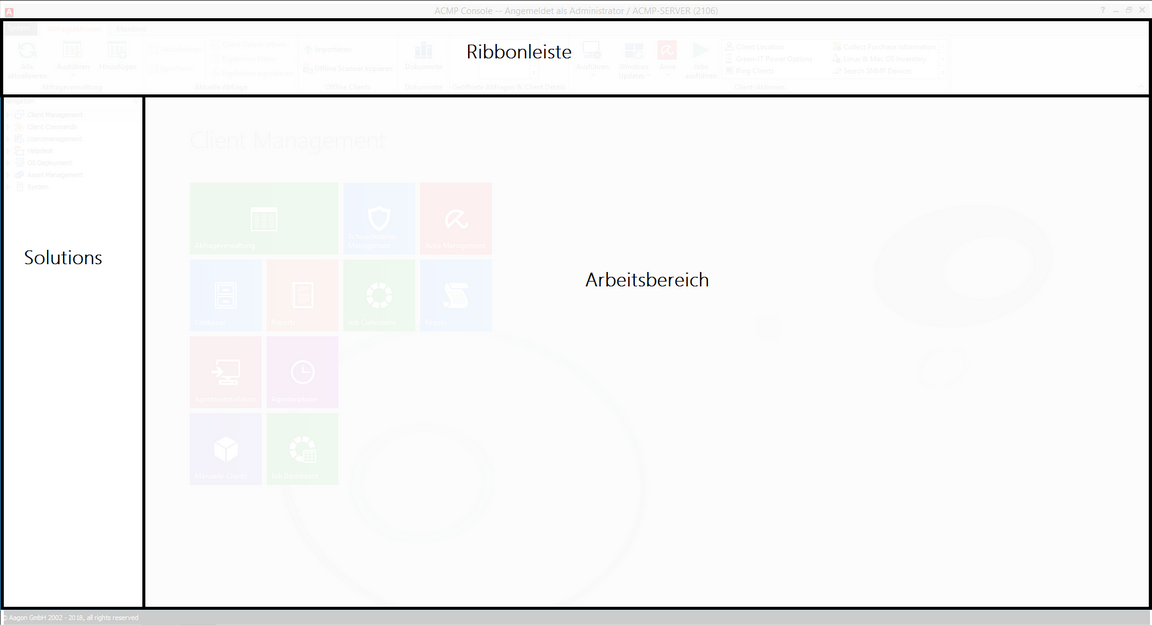
Aufbau ACMP Console
Hinweis: |
Beachten Sie, dass sich jeder Benutzer nur über einen Computer an der ACMP Console anmelden kann. Wenn Sie versuchen sich mit den gleichen Anmeldedaten an einem anderen Computer an der ACMP Console anzumelden, öffnet sich ein Dialogfenster. In diesem müssen Sie bestätigen, dass Sie "sich" von der anderen Console abmelden wollen. Die mehrfache Verwendung der ACMP Console an einem Rechner mit den gleichen Anmeldedaten ist möglich. Hierbei ist zu beachten, dass die Einstellungen der Console gespeichert werden, die als letztes geschlossen wird. |
Zuletzt bearbeitet am 07.11.2019